|
LADY IN THOUGHTS

Ringrazio Yvonne per avermi permesso di tradurre i suoi tutorial.

Porta con te l'immagine per tenere il segno.

Se vuoi stampare


|
qui puoi trovare qualche risposta ai tuoi dubbi.
Se l'argomento che ti interessa non è presente, ti prego di segnalarmelo.
Questo tutorial è stato creato con PSP X3, ma può essere eseguito anche con le altre versioni di PSP.
Per tradurlo, ho usato PSP X.
Occorrente:
Materiale qui
Per il tube della donna grazie Annelies
Per la maschera grazie Adita.
Grazie a tutti i creatori di tubes per le loro immagini.
Lascia intatto il nome del tube. Il © appartiene all'artista originale.
Mantieni il credito di chi ha creato il tube.
Filtri
in caso di dubbi, ricorda di consultare la mia sezione filtri qui
Filters Unlimited qui
&<BKG Kaleidoscope> (da importare in Unlimited) qui
Xero - Porcelain qui
AP (lines) - Lines SilverLining qui

Metti yvonnespsplessen@ladyinthoughts-APlines nella cartella Impostazioni, ma puoi anche importare il file, quando ti servirà, direttamente dalla cartella in cui hai scompattato il materiale.
Metti le selezioni nella cartella Selezioni.
Apri le maschere in PSP e minimizzale con il resto del materiale.
se usi altri colori, sperimenta le modalità di miscelatura e opacità più adatte a questi colori
1. Imposta il colore di primo piano con #e3d5c7,
e il colore di sfondo con #e9ad9c.
2. Apri una nuova immagine trasparente 900 x 600 pixels,
e riempila  con il colore di sfondo. con il colore di sfondo.
3. Livelli>Nuovo livello raster.
Selezione>Seleziona tutto.
Apri il tube Alies_605_Lady_in_thoughts_27082011 e vai a Modifica>Copia.
minimizza il tube perchè ti servirà ancora
Torna al tuo lavoro e vai a Modifica>Incolla nella selezione.
Selezione>Deseleziona.
4. Effetti>Effetti di immagine>Motivo unico, con i settaggi standard.

5. Regola>Sfocatura>Sfocatura radiale.

6. Effetti>Effetti di immagine>Motivo unico.
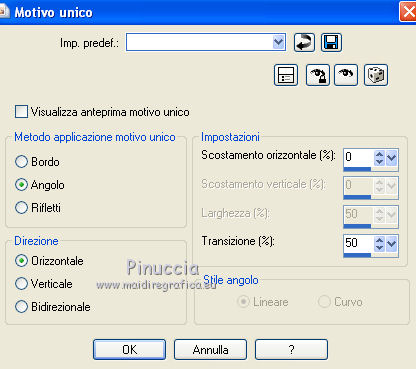
7. Livelli>Duplica.
Immagine>Rifletti.
Livelli>Unisci>Unisci visibile.
8. Effetti>Effetti di bordo>Aumenta.
9. Effetti>Plugins>Filters Unlimited - &<Bkg Kaleidoscope> - 4QFlip ZBottomL.
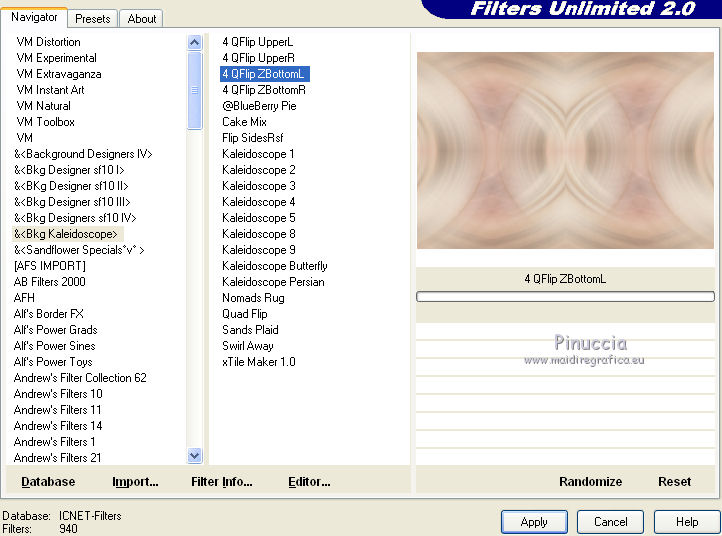
10. Livelli>Nuovo livello raster.
Riempi  con il colore di primo piano. con il colore di primo piano.
11. Livelli>Nuovo livello maschera>Da immagine.
Apri il menu sotto la finestra di origine e vedrai la lista dei files aperti.
Seleziona la maschera aditascreations_mask_37, con i seguenti settaggi:

Livelli>Unisci>Unisci gruppo.
Regola>Messa a fuoco>Metti a fuoco.
Cambia la modalità di miscelatura di questo livello in Filtra.
12. Se non visualizzi i Righelli, vai a Visualizza>Righelli.
Attiva lo strumento Puntatore  (tasto K), (tasto K),
deformazione  se stai usando PSP 9, se stai usando PSP 9,
oppure premi sulla tastiera il tasto D (valido per tutte le versioni,
e si attiverà la griglia dello strumento.
Imposta la modalità "Scala" e tenendo premuto il nodo centrale a sinistra
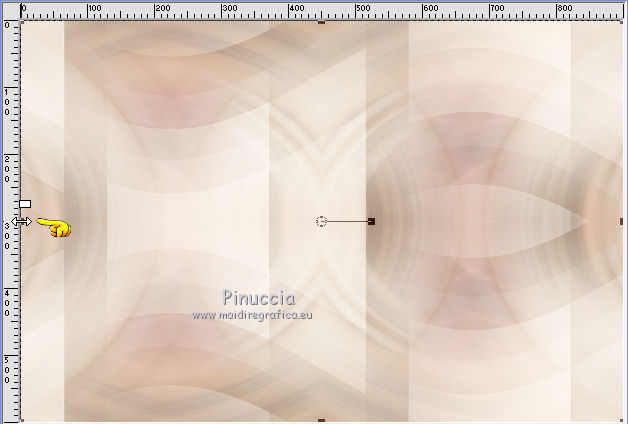
spingilo a destra, fino a 450 pixels.
Nella barra superiore, puoi controllare la posizione nella casella posizione:X.
se vuoi, puoi anche impostare manualmente la posizione digitando il numero nella casella
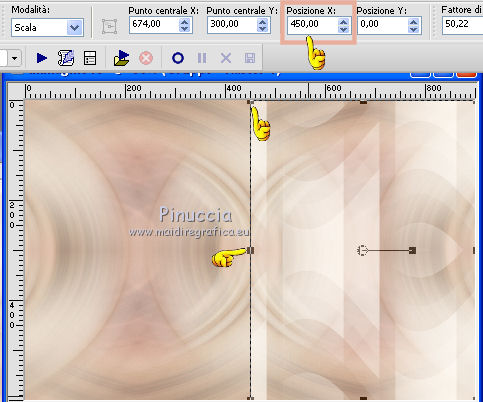
Clicca sulla manina  per liberarti della griglia dello strumento. per liberarti della griglia dello strumento.
Se non vuoi vedere più i righelli vai nuovamente a Visualizza>Righelli e spariranno,
ma ti consiglio di lasciarli sempre visibili. Sono spesso utili.
13. Livelli>Duplica.
Immagine>Rifletti.
Livelli>Unisci>Unisci tutto.
14. Imposta il colore di primo piano con #f8f0e8,
e il colore di sfondo con #cd8075.
15. Livelli>Nuovo livello raster.
Riempi  con il colore di sfondo. con il colore di sfondo.
16. Livelli>Nuovo livello maschera>Da immagine.
Apri il menu sotto la finestra di origine
e seleziona la maschera SHVCscollapedLargMaskjpeg, con i seguenti settaggi.

Livelli>Unisci>Unisci gruppo.
17. Livelli>Nuovo livello raster.
Selezione>Carica/Salva selezione>Carica selezione da disco.
Cerca e carica la selezione selyvonnepsplessen@ladyinthoughts.
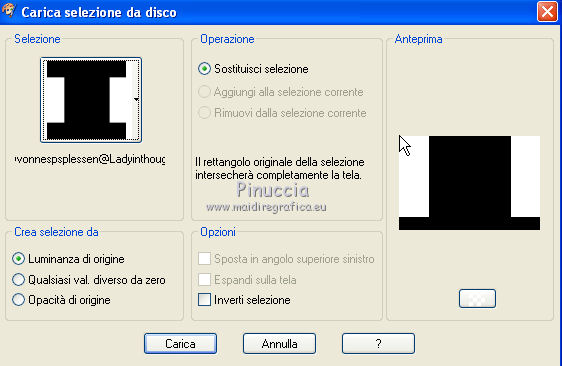
Riempi  la selezione con il colore di sfondo. la selezione con il colore di sfondo.
Selezione>Deseleziona.
Livelli>Unisci>Unisci giù.
18. Effetti>Plugins>AP Lines - Lines SilverLining
clicca su Open preset e cerca il preset yvonnespsplessen@ladyinthoughts-APlines nella cartella in cui lo hai conservato
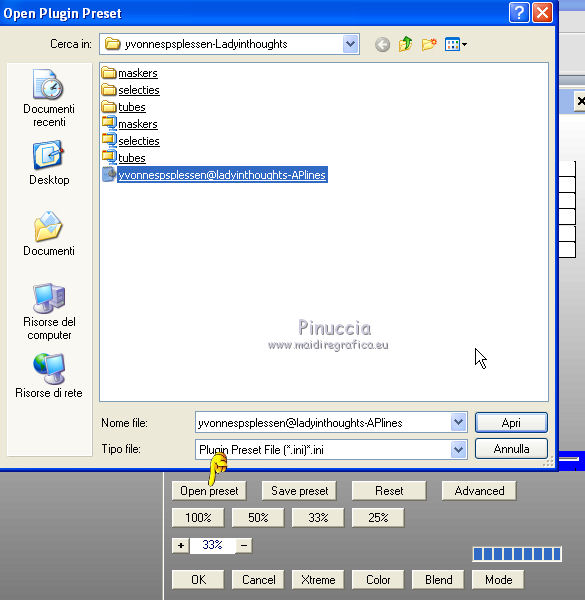
Clicca Ok per confermare
ricorda che i preset sono settaggi memorizzati per poterli usare in futuro senza reimpostarli.
Se hai problemi con l'applicazione del preset, basterà impostare manualmente i settaggi che vedi nella schermata.
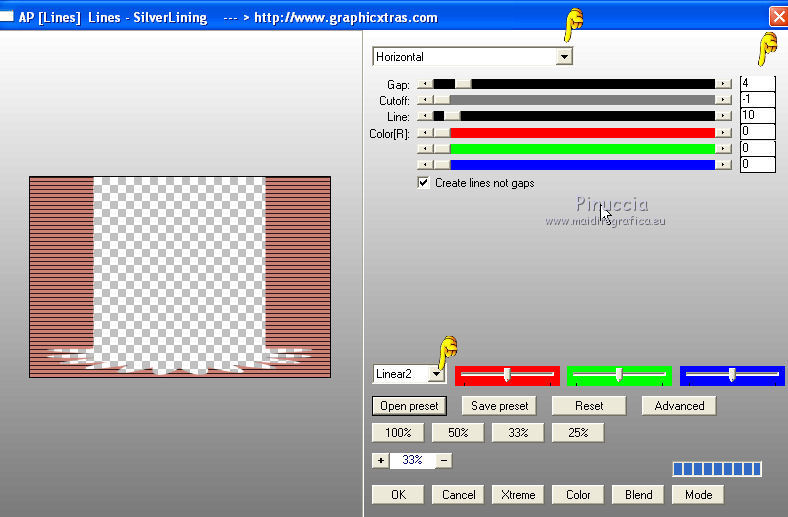
19. Effetti>Effetti di bordo>Erodi.
Cambia la modalità di miscelatura di questo livello in Luce netta,
e abbassa l'opacità al 50%.
20. Livelli>Duplica.
Immagine>Capovolgi.
Cambia la modalità di miscelatura di questo livello in Indebolisci,
e lascia l'opacità a 50.

21. Livelli>Nuovo livello raster.
Selezione>Carica/Salva selezione>Carica selezione da disco.
Cerca e carica la selezione sel1yvonnepsplessen@ladyinthoughts.
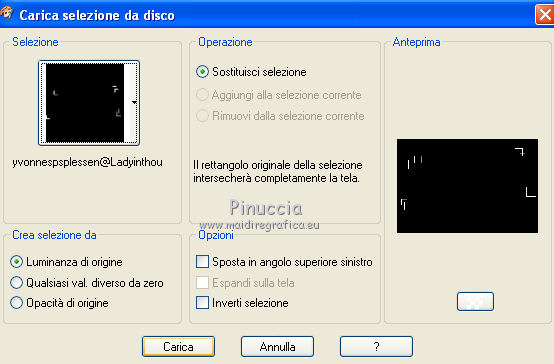
Riempi  la selezione con il colore di primo piano. la selezione con il colore di primo piano.
Selezione>Deseleziona.
22. Effetti>Effetti 3D>Sfalsa ombra, con il colore di sfondo,
ombra su nuovo livello selezionato.
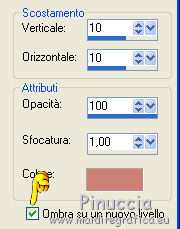
Cambia la modalità di miscelatura del livello Raster 1 Ombra 1 in Moltiplica.
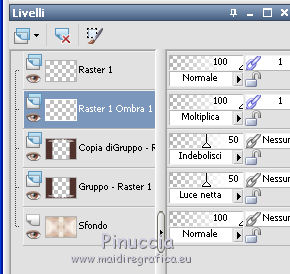
23. Attiva il livello superiore - Raster 1.
Regola>Messa a fuoco>Metti a fuoco.
24. Effetti>Effetti 3D>Sfalsa ombra, con il colore nero,
non dimenticare di deselezionare Ombra su nuovo livello.

25. Livelli>Nuovo livello raster.
Selezione>Carica/Salva selezione>Carica selezione da disco.
Cerca e carica la selezione sel2yvonnepspslessen@ladyinthoughts.
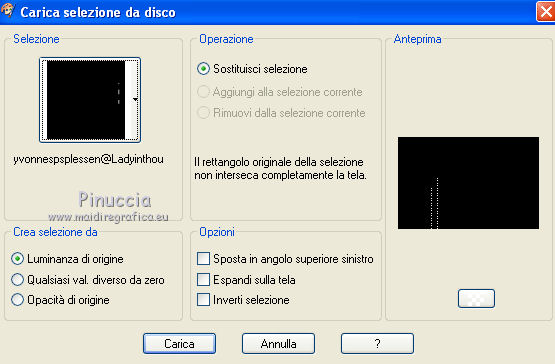
Riempi  la selezione con il colore di primo piano. la selezione con il colore di primo piano.
Attiva lo zoom  o usa la rotellina del mouse, o usa la rotellina del mouse,
per ingrandire l'immagine e visualizzare bene lo spazio da riempire.
Selezione>Deseleziona.
26. Regola>Messa a fuoco>Metti a fuoco.
27. Apri element-Stars.
Immagine>Ridimensiona, a 700 pixels di altezza, bicubica, tutti i livelli selezionato.
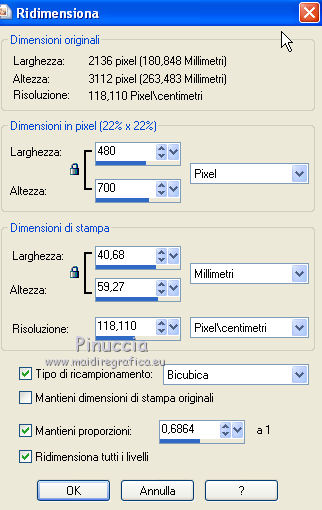
Modifica>Copia.
Torna al tuo lavoro e vai a Modifica>Incolla come nuovo livello.
Spostalo  in alto a destra, come nell'esempio. in alto a destra, come nell'esempio.

Cambia la modalità di miscelatura di questo livello in Filtra.
Livelli>Disponi>Porta sotto.
il livello si posizionerà al secondo posto nella paletta dei livelli
Rimani su questo livello.
28. Apri il tube Alies_605_Lady_in_thoughs-27082011 e vai a Modifica>Copia.
Torna al tuo lavoro e vai a Modifica>Incolla come nuovo livello.
Il tube sarà al terzo posto nella paletta.
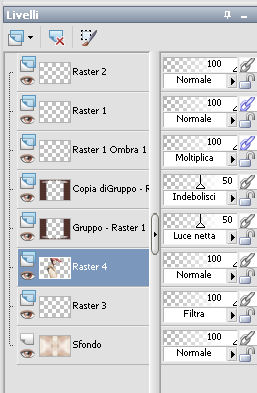
Immagine>Ridimensiona, all'85%, bicubica, tutti i livelli non selezionato.

Sposta  il tube sul bordo inferiore. il tube sul bordo inferiore.

29. Effetti>Effetti 3D>Sfalsa ombra, con i settaggi precedenti.
30. Livelli>Unisci>Unisci tutto.
31. Selezione>Seleziona tutto.
Selezione>Modifica>Contrai - 2 pixels.
Selezione>Inverti.
Riempi  la selezione con il colore di sfondo. la selezione con il colore di sfondo.
Selezione>Deseleziona.
32. Aggiungi il tuo nome e/o il tuo watermark su un nuovo livello.
33. Immagine>Aggiungi bordatura, 30 pixels, simmetriche, con il colore di primo piano.
34. Effetti>Plugins>Xero - Porcelain.

34. Se vuoi: Immagine>Ridimensiona, e salva in formato jpg.
Per questo esempio ho usato un tube di Logane.


Se hai problemi o dubbi, o trovi un link non funzionante,
o anche soltanto per un saluto, scrivimi.
13 Aprile 2012
|

